Win10专业版下键盘控制鼠标指针的技巧
无论您使用的是台式机还是笔记本电脑,您可能会发现您的鼠标或触摸板在某些时候停止工作,您无法继续使用电脑。 事实是,Microsoft操作系统允许您打开某些窗口或通过键盘快捷方式访问菜单,但是这样处理它肯定是不舒服的,我们可以遇到很多困难。 因此,除非我们有一个备用鼠标,否则我们可以使用一个Windows功能,可以用键盘控制鼠标指针。
具体来说,我们将能够使用键盘上的键盘将鼠标指针移动到桌面上。 这是Microsoft操作系统的最新版本中的本机功能,可以通过以下步骤激活。
配置此Win10选项以使用数字小键盘控制鼠标指针
我们要做的第一件事是打开控制面板,无论是从Win + X菜单还是按键盘快捷键Win + Pause,并且选项卡移动,直到您单击控制面板中的主窗口选项。 一旦在那里,我们再次用标签键移动,直到我们达到辅助功能中心选项。 Win + S的另一个选择是输入Cortana,Accessibility Center的文本框,然后按Enter键。
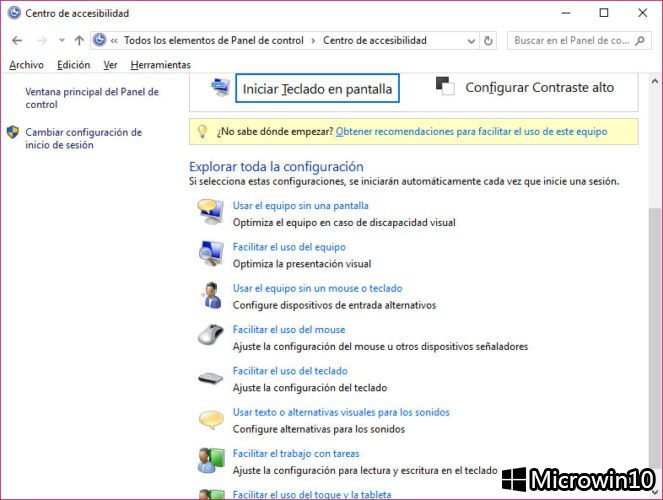
现在,接下来我们要做的就是使用鼠标选项,再次使用我们移动到该框的选项卡激活鼠标键,当我们在它上面时,我们必须用空格键标记。 现在,选择配置鼠标键,我们将显示一个窗口,其中有几个设置用于配置使用键来移动鼠标光标。
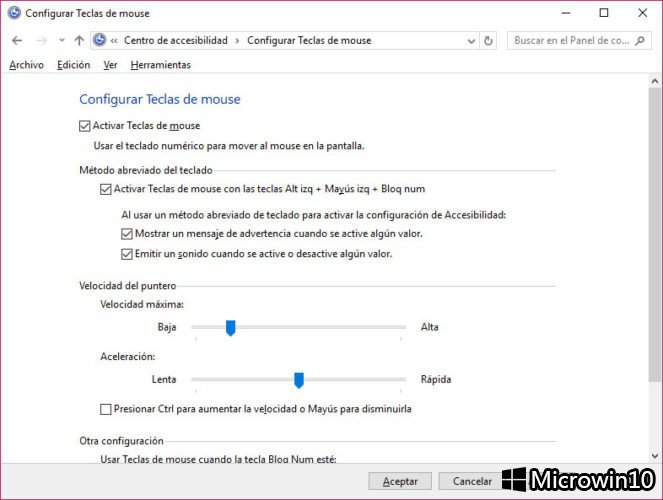
其中,我们可以定义键盘快捷键,设置光标的速度和加速度,或表示我们要使用数字键盘来移动鼠标指针。 一旦所有配置都符合我们的喜好,我们可以接受更改在系统中有效,并检查我们可以用数字键盘移动鼠标指针。
使用数字8,2,6和4,我们可以分别向上,向下,向左和向右进行简单的移动,而如果要对角线移动,我们可以使用数字7,9,1和3。
免激活Win10纯净版:
http://www.xitongtiandi.net/s/win10cjb/
Win10官方原版ISO镜像!
http://www.xitongtiandi.net/wenzhang/win10/12263.html









